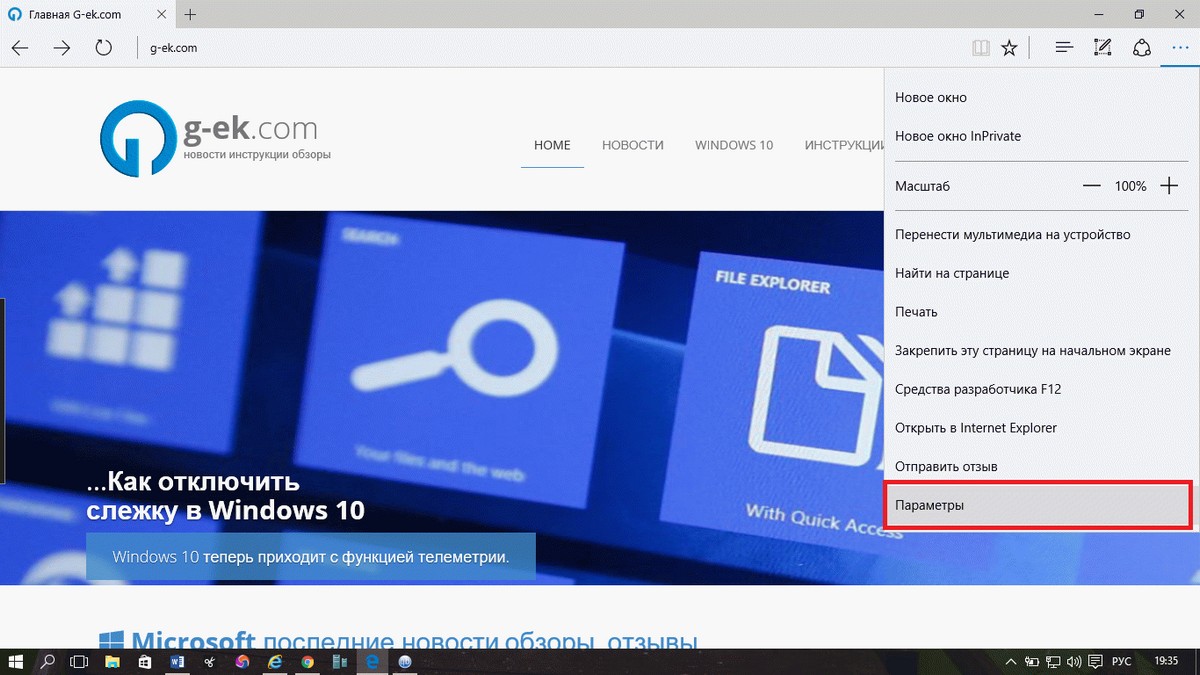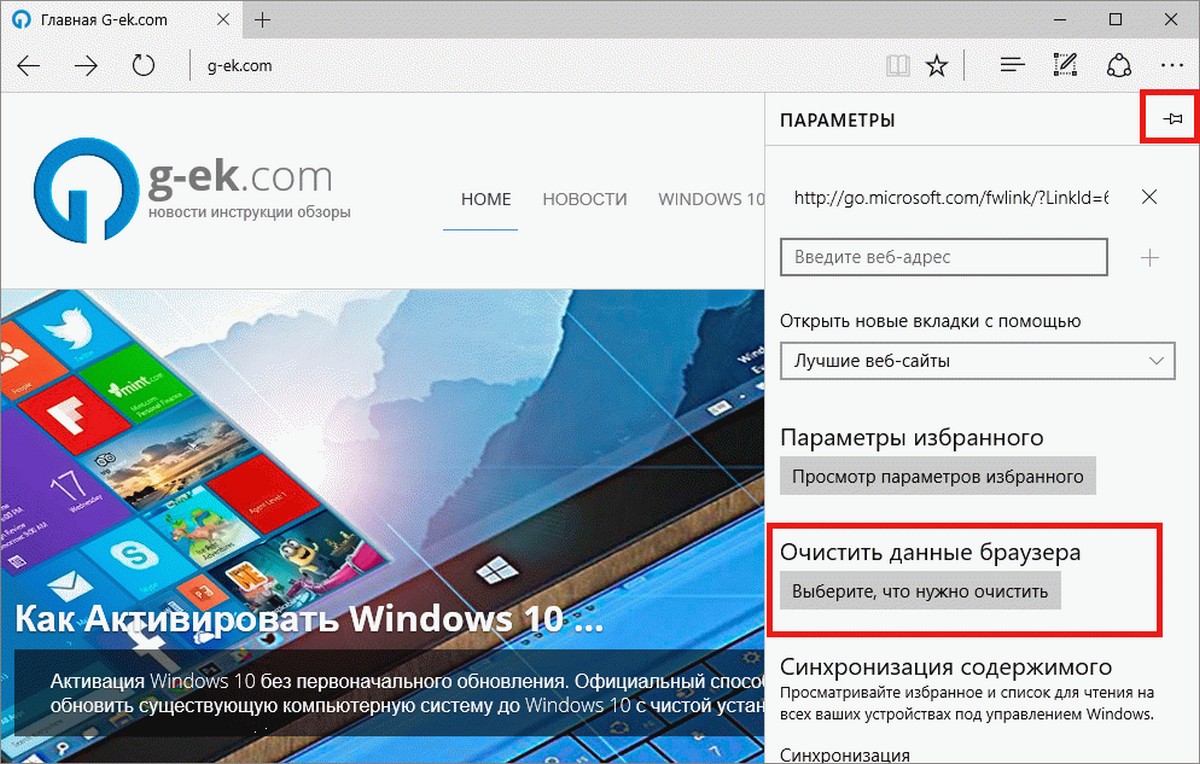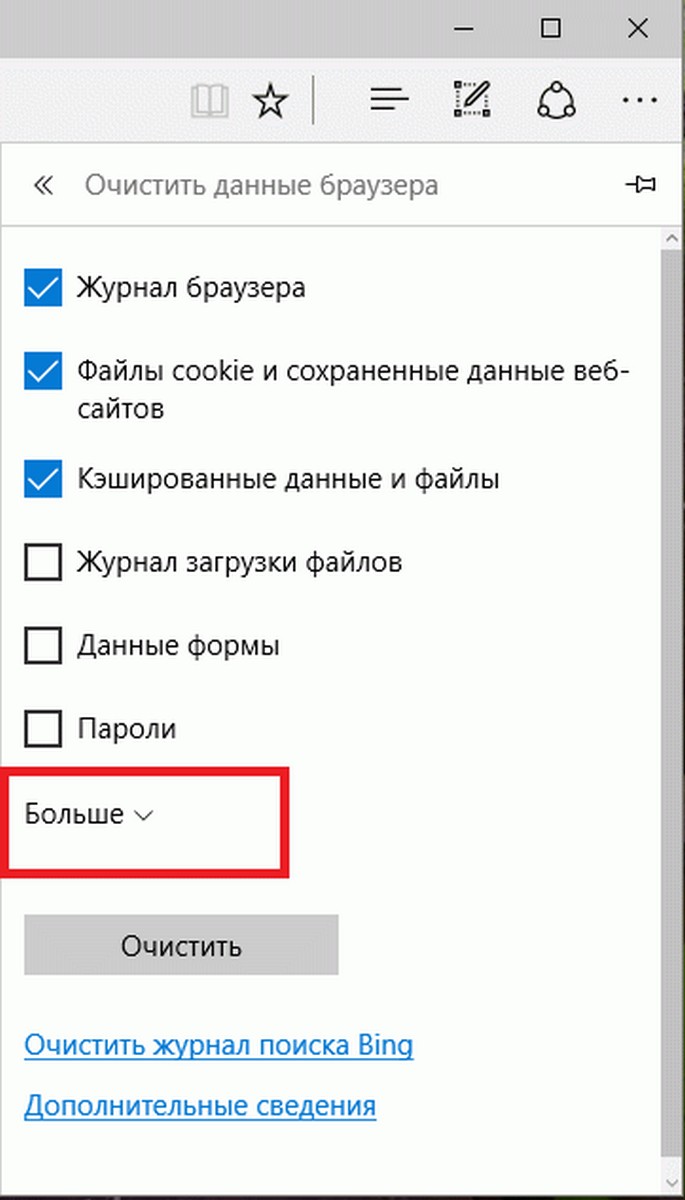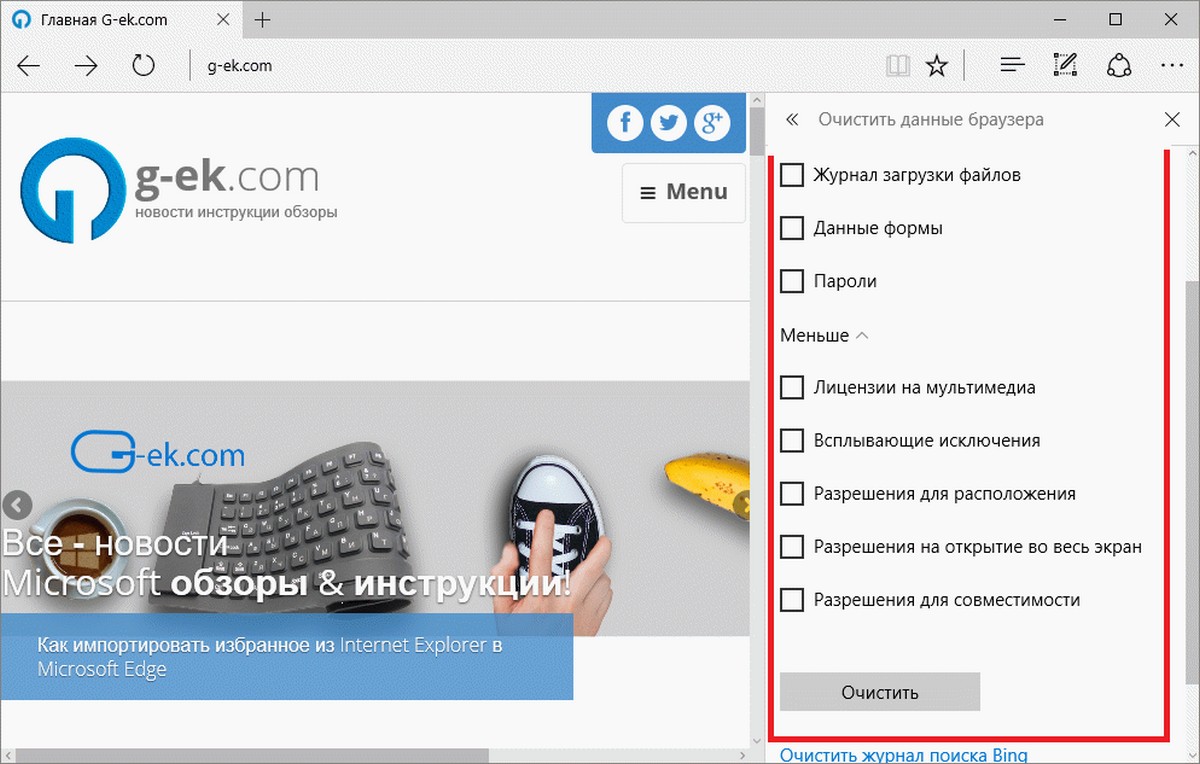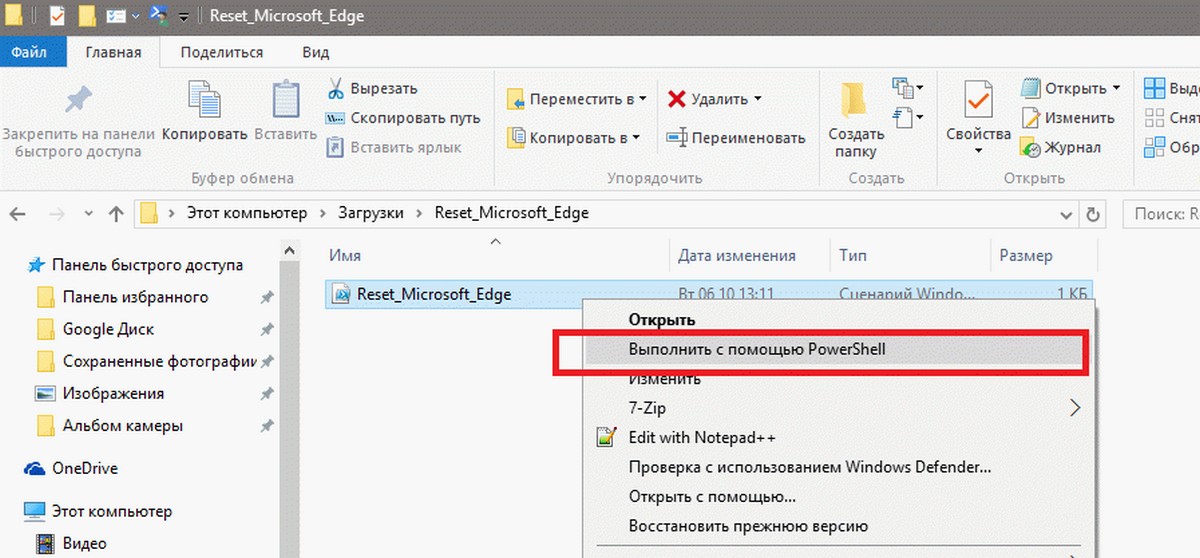как сбросить настройки microsoft edge в windows 10
Как сбросить Microsoft Edge в Windows 10
Как и с любым другим браузером, при использовании Microsoft Edge иногда могут возникнуть некоторые проблемы. Если вы заметили снижение производительности Edge, какие-либо сбои в работе браузера, сообщения об ошибках, рекламное ПО, в том числе и в панели инструментов, или всплывающие окна — возможно, вам придется выполнить сброс Microsoft Edge.
Однако метод сброса немного отличается от других популярных браузеров, таких как Хром или Мозилла. Помимо этого, Edge является частью операционной системы Windows 10, и не может быть просто так удален или переустановлен. Тем не менее, существуют способы, которые нужно пробовать в первую очередь перед применением каких-либо экстремальных методов, чтобы решить проблемы, возникающие при работе с браузером Microsoft Edge.
Сброс Microsoft Edge через настройки
Откройте браузер, нажмите на три точки в правом верхнем углу и выберите «Настройки».
В пункте «Очистить данные браузера» нажмите на кнопку «Выберите, что нужно очистить». Далее нажмите «Больше», отметьте все чекбоксы и нажмите «Очистить». После этого перезагрузите компьютер и запустите Edge.
Восстановление Microsoft Edge через средство проверки системных файлов
Как упоминалось выше, Microsoft Edge является частью и основным компонентом ОС Windows 10, а не отдельным приложением. Если ошибка вызвана впоследствии повреждения какого-либо системного файла или тому подобного, средство проверки системных файлов Windows (sfc.exe) в некоторых случаях может решить вашу проблему. Для этого запустите полную проверку компьютера, щелкнув правой кнопкой по меню Пуск, выбрав пункт «Командная строка (администратор)» и выполнив следующую команду:
Если данная команда не помогла вам в решении проблемы, попробуйте более продвинутые команды DISM или System Update Readiness Tool (также дополнительная информация о запуске команд для проверки системных файлов) в нашем руководстве. После этого перезагрузите компьютер и проверьте работоспособность Microsoft Edge. Обычно после этих процедур браузер должен прийти в себя.
Сброс Microsoft Edge с помощью PowerShell
Если все приведенные выше методы не помогли вам в решении проблемы, в этой части я приведу вам более сложный и продвинутый способ с помощью команды PowerShell, которая удалит и заново зарегистрирует данные Microsoft Edge. Но прежде, чем приступить к данному процессу, создайте полную резервную копию системы и / или создайте точку восстановления системы, на случай, если что-нибудь пойдет не так. Это очень важно!
Во-первых, перейдите в следующую папку и удалите все содержимое:
C:\Users\%username\AppData\Local\Packages\Microsoft.MicrosoftEdge_8wekyb3d8bbwe
(Заменить %username на ваше имя пользователя в системе)
Далее, откройте продвинутую командную строку от имени администратора, просто написав в поле поиска «PowerShell».
Скопируйте и вставьте следующую команду и нажмите Enter.
Если процесс завершится успешно, вы увидите сообщение примерно следующего содержания:
Теперь, при следующем открытии Microsoft Edge, вы заметите, что браузер был сброшен в состояние по умолчанию. Если все еще имеются какие-либо ошибки, вы можете просмотреть историю зарегистрированных данных, просто введя в PowerShell следующую команду:
Откроется новое окно, где вам будет предоставлена история событий с точным временем, ID, и сообщениями с кодами ошибок, если они имеются.
Запомните или запишите код ошибки и переходите по следующей ссылке: MSDN knowledgebase, чтобы узнать что они из себя представляют.
Как сбросить Microsoft Edge Windows 10
Встроенные в Windows 10 браузер Edge может со временем начать сбоить, возможно на компьютер установилось вредоносное ПО, а возможно поврежден какой-то файл. Вы можете почистить вредоносное ПО и посмотреть ярлыки на предмет лишних ссылок или сбросить браузер Microsoft Edge одним из способов описанных ниже.
Очистить (сбросить) Microsoft Edge в параметрах
Нажмите на три точки справа вверху и зайдите в “Параметры”.
Почти в самом низу, под надписью “Очистить данные браузера” нажмите на “Выберите, что нужно очистить”. Если у вас Windows 10 версии 1809 или выше зайдите в “Конфиденциальность и безопасность” и нажмите на “Выберите, что нужно очистить”.
Поставьте флажки во все поля и нажмите на “Очистить”.
Ремонт Microsoft Edge с помощью проверки системных файлов
Microsoft Edge является основным компонентом Windows 10, а не отдельным приложением. По этому ошибки с Edge могут быть из-за проблем с системными файлами. Чтобы проверить и исправить ошибки связанные с системными файлами:
Если проверка не решит проблемы – переходим к следующему способу.
Переустановить Microsoft Edge через PowerShell
Откройте проводник и перейдите по пути (вместо username имя пользователя под которым вы вошли в систему)
C:\Users\username\AppData\Local\Packages\Microsoft.MicrosoftEdge_8wekyb3d8bbwe
Удалите всё в открывшейся папке.
Запустите PowerShell от имени администратора – можно нажав на пуск правой клавишей мыши и выбрав из списка, а можно в поисковой строке написать PowerShell и на найденном результате нажать правой клавишей мыши => запустить от имени администратора
Напишите следующую команду и нажмите клавишу Enter
если команда прошла без ошибок – вы увидите, что-то похожее с изображением.
Возле часов появиться оповещение, что “Стандартный браузер сброшен”
После открытия Edge вы увидите, что браузер сброшен. Если есть дополнения – пишите комментарии! Удачи Вам 🙂
Сброс настроек браузера Edge в Windows 10
Браузер Edge производства компании Microsoft выпущен менее года назад, поэтому временами в его работе могут обнаруживаться проблемы. Если у вас наблюдается медленная работа Edge, падения, странное поведение панели инструментов, рекламы или всплывающих окон, может потребоваться вернуть его в состояние по умолчанию.
Сброс настроек в этом браузере отличается от аналогичной процедуры в других приложениях подобного рода. Edge входит в состав Windows 10, поэтому его нельзя просто удалить. Есть другие варианты решить проблемы с ним, для начала рассмотрим самый простой.
Сброс параметров Edge через настройки браузера
Откройте меню настроек нажатием кнопки с тремя горизонтальными точками в правом верхнем углу и запустите раздел Параметры.
В подразделе «Очистить данные браузера» нажмите «Выберите, что нужно очистить».
Затем нажмите «Больше» (надпись сменится на «Меньше») и откроется множество разных типов данных.
Установите все галочки и нажмите на кнопку «Очистить». Затем перезагрузите компьютер и запустите браузер заново.
Восстановление работы Edge посредством утилиты проверки системных файлов
Edge является ключевым компонентом Windows 10, а не просто приложением. Если ошибка в его работе возникает из-за повреждения файла или чего-то похожего, может оказаться полезным средство проверки системных файлов (sfc.exe).
При помощи этой системной утилиты можно провести полное сканирование системы, правой клавишей мыши нажав на кнопку «Пуск», запустив приложение командной строки от имени администратора:
Также приложение командной строки находится в меню «Пуск» в папке «Служебные — Windows». Но так быстрее.
В нём выполните следующую команду:
После завершения работы утилиты перезагрузите систему и запустите браузер.
Если команда SFC не сможет исправить ошибки, можно попытаться использовать более сильную команду DISM инструмента System Update Readiness Tool.
Сброс настроек Edge через PowerShell
Если предыдущие методы не работают, используйте более сильное решение. В командной строке можно удалить и зарегистрировать заново ключевые данные раузера.
Сначала выполните резервное копирование и создайте точку восстановления системы на случай неприятных неожиданностей. Не нужно продолжать, прежде чем не будет выполнено резервное копирование для восстановления системы!
Откройте следующую папку и удалите её содержимое:
C:\Users\%username\AppData\Local\Packages\Microsoft.MicrosoftEdge_8wekyb3d8bbwe
(замените %username на название своей учётной записи, может потребоваться включить показ скрытых файлов).
Такая папка здесь одна, её сложно перепутать с другими.
Теперь нажмите правой клавишей мыши на кнопку «Пуск» и выберите «Командная строка (администратор)». Копируйте и вставьте туда код:
Если процесс закончен удачно, появится соответствующее сообщение. При запуске браузера Edge вы увидите, что его состояние вернулось к варианту по умолчанию.
Если после исполнения команды будут ошибки, введите команду, которая покажет первые события при попытке входа:
Запомните код ошибки и найдите её в базе знаний MSDN.
Из приведённых выше вариантов сброс настроек Edge в Windows 10, самым оптимальным является первый, который работает со штатными средствами браузера. Надеемся, что два остальных вам пробовать не придётся.
Как сбросить настройки в Google Chrome, Microsoft Edge и Mozilla Firefox
Поиск идеального браузера является не самой простой задачей, потому что даже самые лучшие веб-обозреватели могут испытывать сбои и замедления.
В подобных случаях вам зачастую не нужно искать замену своему браузеру – достаточно восстановить его настройки по умолчанию. Данная мера позволит исправить большинство возникающих ошибок.
С самого начала вам нужно знать, что при сбросе настроек браузера вы можете потерять данные просмотра, сохраненные пароли, файлы куки и сохраненный локально контент. Если вы хотите сохранить эти данные, но сбросить настройки, тогда нужно заранее побеспокоиться о резервной копии.
Функция сброса настроек отличается в разных браузерах.
Так как Google Chrome является самым популярным браузером, по крайней мере на десктопной платформе, то начнем именно с него.
Как сбросить настройки Google Chrome
В Google Chrome сброс выполняется очень просто, буквально в пару кликов. Google добавила в браузер отдельную опцию, которая позволяет автоматически вернуть стандартные настройки и начать с нуля.
Тем не менее, данную опция не так просто найти. Запустите браузер и перейдите по следующему пути в приложении:
При выборе данной опции появится всплывающее окно, объясняющее, какие параметры будут сброшены:
Будут сброшены настройки главной страницы, страницы быстрого доступа и поисковой системы, а также откреплены все вкладки. Кроме того, система отключит все расширения и удалит все временные данные, такие как файлы cookie. Ваши закладки, история просмотров и пароли будут сохранены.
Нажмите «Сбросить настройки», чтобы вернуть настройки браузера по умолчанию. Опционально, вы можете отправить отчет о текущих настройках браузера в Google, чтобы помочь улучшить браузер.
Как сбросить настройки Microsoft Edge
Microsoft не снабдила нативный браузер Windows 10 аналогичной функцией сброса настроек, поэтому данный процесс в Edge происходит немного сложнее.
Вам нужно запустить приложение Параметры в Windows 10 и перейти по следующему пути:
Прокрутите открывшуюся страницу до секции «Сбросить» и нажмите кнопку «Сбросить». Как и в случае с Chrome, данная функция объясняет, как все работает:
Если браузер Microsoft Edge не работает надлежащим образом, сбросьте его параметры. Вы утратите некоторые данные, включая журнал браузера, однако ваши избранные элементы, отложенные вкладки, параметры и cookie-файлы сохраняются.
Нажмите кнопку сбросить, и будут возвращены стандартные настройки браузера, но часть контента, описанная выше, сохранится.
Как сбросить настройки Mozilla Firefox
Firefox на данный момент является вторым по популярности десктопным браузером и, разумеется, он также предлагает возможности для сброса настроек.
Однако, если вы посмотрите на страницу настроек, то не найдете соответствующего параметра. Дело в том, что Mozilla включила его в меню устранения неполадок.
Откройте браузер Firefox на компьютере Windows и перейдите по пути:
В верхнем-правом углу будет доступна кнопка «Очистить Firefox». Нажмите на нее и ознакомьтесь с информацией о том, какие данные будут удалены:
Начните с чистого листа, чтобы устранить проблемы и восстановить производительность. Это приведет к удалению ваших дополнений и изменений и установлению настроек браузера на значения по умолчанию.
Просто нажмите кнопку «Очистить Firefox», и затем запустится процесс очистки. Он будет завершен за несколько секунд в зависимости от объема данных, сохраненных браузером на устройстве.
Сброс Microsoft Edge в Windows 10.
Публикация: 23 February 2017 Обновлено: 25 April 2019
Если у вас появились проблемы с браузером Microsoft Edge, попробуйте решения описанные в статье.
Следующее руководство проведет вас через шаги сброса веб-браузера Microsoft Edge в Windows 10.
Microsoft Edge, как и любой другой браузер, может иметь определенные ошибки. Возможно, браузер перестал запускаться или во время пользования, вы получаете сообщения об ошибках, возможны и другие проблемы.
Хорошей отправной точкой устранения неисправностей является анализ проблемы, для определения, действительно проблема связана с браузером или сайтами, которые вы посещаете.
Настоятельно советуем попробовать программный сброс Microsoft Edge, прежде чем переустанавливать его.
Кликните или коснитесь на три точки в правом верхнем углу Edge, чтобы открыть контекстное меню, и выберите в нем Параметры.
Я предлагаю вам нажать на значок булавки в правом верхнем углу, чтобы сохранить окно настроек открытым во время операции.
Прокрутите вниз, пока не найдете кнопку «Очистить данные браузера» и под ним нажмите на кнопку «выберите что нужно очистить».
Открыв настройки для очистки данных, и вы найдете, например, истории просмотров или cookie, данные форм и др.
Нажмите на кнопку «Больше» ссылка для отображения дополнительных опций на экране.
Это откроет набор из пяти дополнительных данных, которые можно удалить.
Как вы можете видеть из списка, все они связаны с сайтами и мультимедиа, к которым вы получили доступ посредством браузера.
Очистка данных не поможет вам, если ошибка в программе, но если вы столкнулись с проблемами доступа к определенным сайтам, это сможет вам помочь.
Я предлагаю вам очистить историю посещенных страниц, кэш и куки.
После того как вы сделали свой выбор, нажмите кнопку Очистить, начав процесс удаления.
Второй вариант, если не помог первый, это удалить Edge из операционной системы, чтобы установить его заново таким как он поставляется с ОС Windows 10 по умолчанию.
Один из самых простых способов для выполнения операции удаления Microsoft Edge с помощью PowerShell.
Скачайте архив Reset_Microsoft_Edge.zip и распакуйте его в вашей системе. После этого, нажмите правой кнопкой мыши на файле и выберите «Выполнить с помощью PowerShell» из контекстного меню.
Скрипт выполняет две операции:
Первый удаляет установочный пакет Microsoft Edge из операционной системы. Параметры, используемые в строке делают следующее:
-Recurse сценарий включает в себя все дочерние элементы.
-Force Позволяет сценарию удалить элементы, такие как скрытые файлы или помеченные только для чтения, которые как правило не могут быть изменены
2>$null перенаправляет поток ошибок.
Вторая команда добавляет Microsoft Edge в систему.
Как правило после выполнения скрипта Edge будет установлен браузером по умолчанию на вашем устройстве.